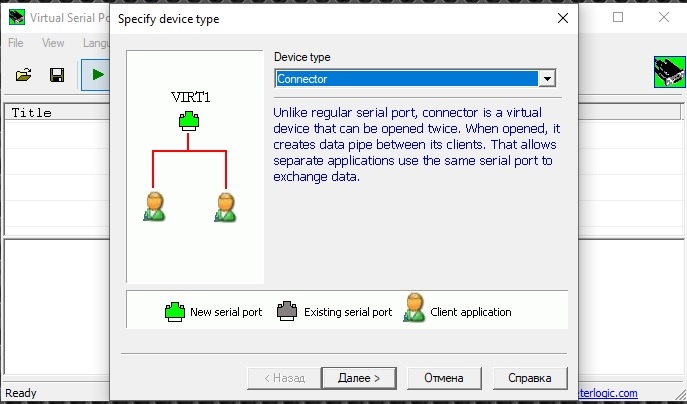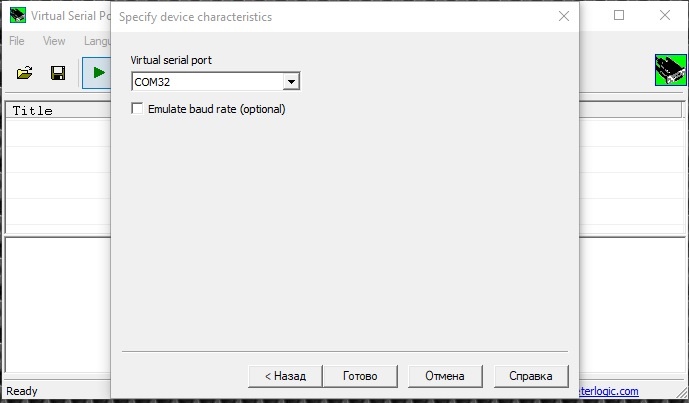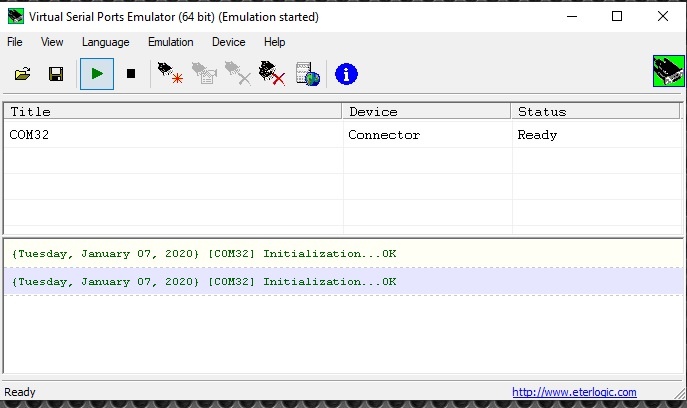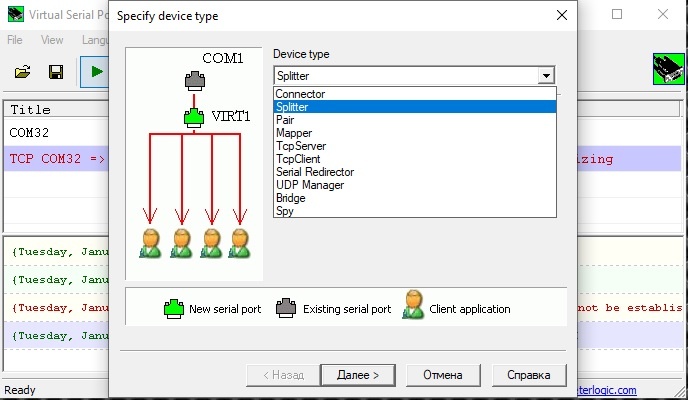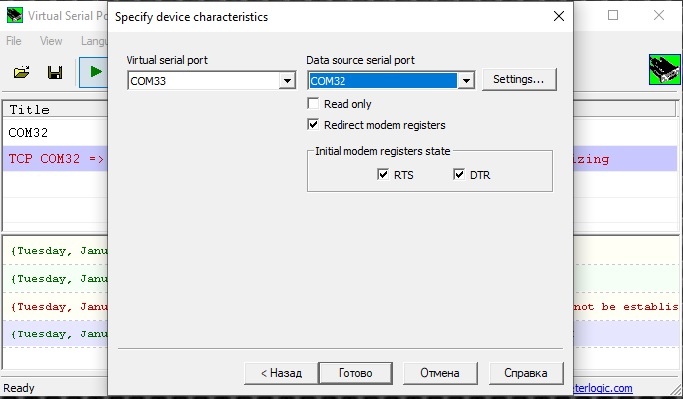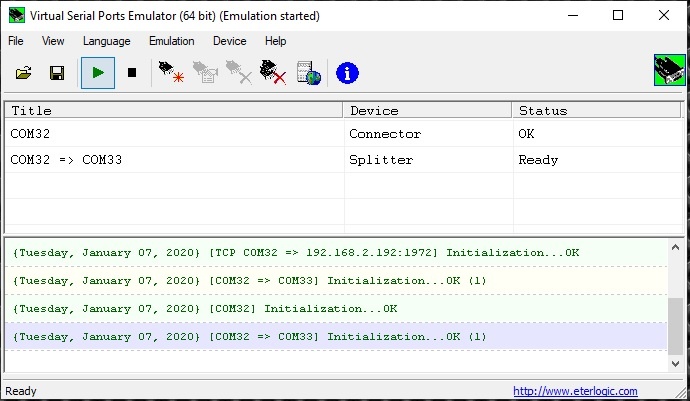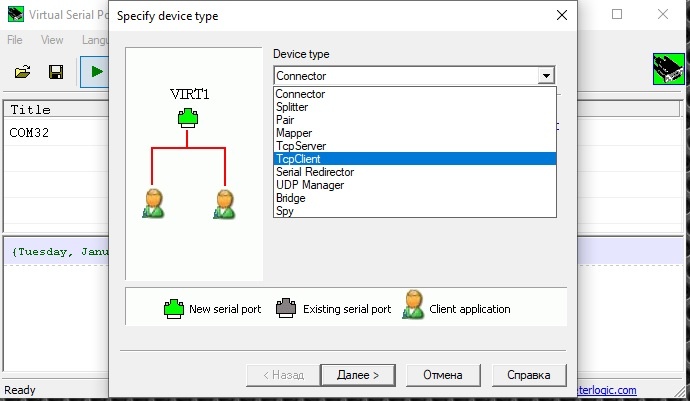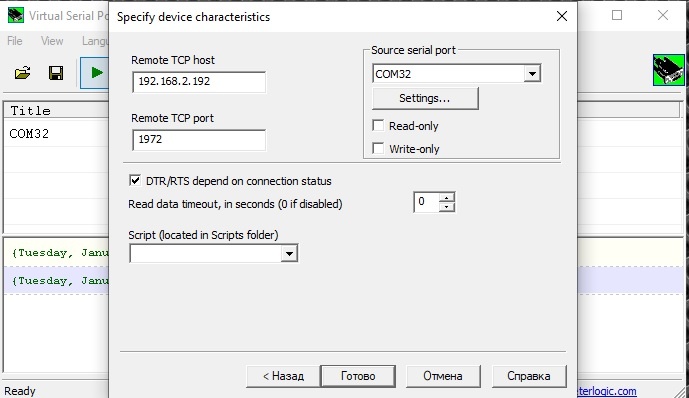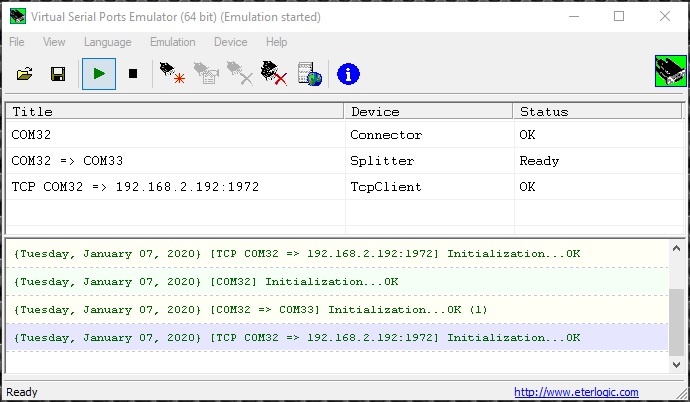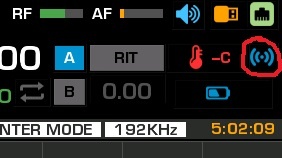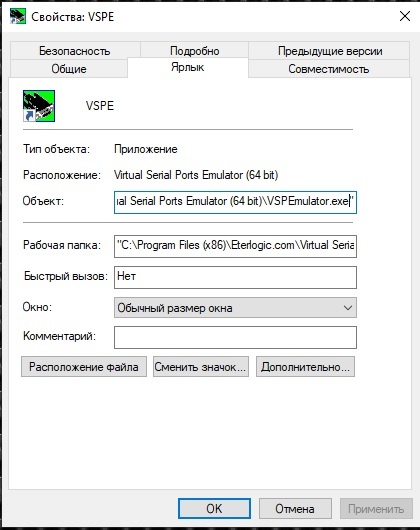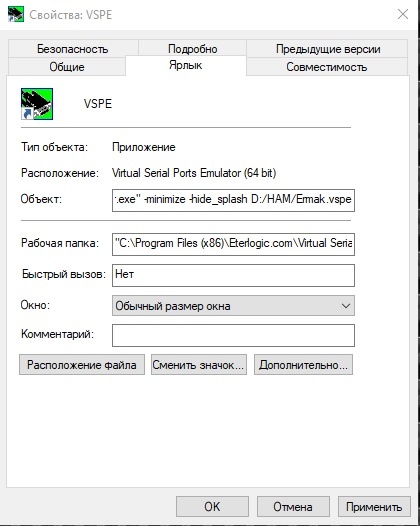Настройка САТ управления на примере программы VSPE ( Virtual Serial Port Emulator)
- Загрузите с официального сайта программу VSPE - http://www.eterlogic.com/Products.VSPE.html
- Распакуйте архив и запустите на исполнение файл SetupVSPE.msi
- Запустите программу, в случае отсутствия лицензии при запуске программы ответьте в появляющихся окнах Нет, затем ОК
- Создаем виртуальный СОМ порт, Device-Create-Connector-Далее
- Номер порта выбираем из списка, этот порт не должен использоваться никакими другими устройствами, уточните в Диспетчере устройств своего РС
- Нажимаем - Готово
- Создадим сплиттер порта. Device-Create-Splitter- Далее
- Выбираем из списка слева еще один неиспользуемый СОМ порт, в окне справа выбираем СОМ порт, созданный в предыдущем шаге.
- Нажимаем - Готово
Создадим ТСР клиента, слушающего IP адрес нашего трансивера по порту 1972 и передающего события с него на СОМ порт СОМ32, созданный в первом шаге.
Create-Device-TcpClient-Далее
- Remote TCP host - IP адрес нашего трансивера ( введите свой адрес!!!)
- Remote TCP port - 1972
- Source serial port - номер первого, созданного нами COM порта.
- Нажимаем - Готово
- Если все прошло гладко, на экране трансивера, под значком сети, загорится синий значок линка.
- Созданную конфигурацию нужно сохранить для дальнейшего использования, для этого готовим папку для сохранения файла настроек.
В моем примере это будет D:\HAM\
- Нажимаем File-Save as, выбираем папку для сохранения, называем файл конфигурации как вам будет удобнее ( в примере файл конфигурации сохранен под именем Ermak.vspe)
- Если вы хотите автоматически загружать сохраненную конфигурацию при старте программы, вам нужно будет отредактировать ярлык запуска VSPE
Для этого нажимаем правую кнопку мыши на ярлыке VSPE и выбираем Свойства
- Добавляем в поле Объект в конце после .exe" через пробел следующие параметры - -minimize -hide_splash D:/HAM/VSPE/Ermak.vspe
Не забудьте прописать свой путь к файлу конфигурации !
- В итоге свойства ярлыка VSPE примут следующий вид
- Нажимаем Применить-Далее. Теперь при двойном нажатии на ярлык VSPE будет автоматически загружаться нужная вам конфигурация
- Для того чтобы программа VSPE запускалась при старте Windows автоматически, просто перенесите ярлык, отредактированный на предыдущем этапе в папку Автозагрузка.
- Избавиться от назойливых транспарантов при запуске программы на x64 системах, можно оплатив программу. Одноразовая оплата позволяет использовать программу на неограниченном количестве компьютеров.
Выражаю особую благодарность Александру (US0NZ) за помощь в создании этой страницы
Андрей, R7KGA